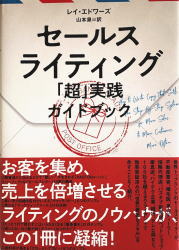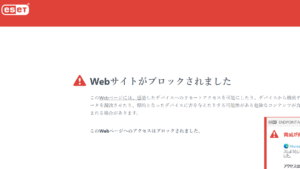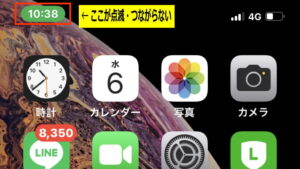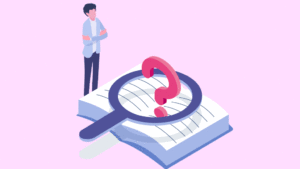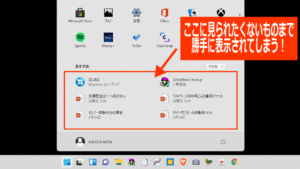BIOSバージョンアップ中のトラブルとその顛末についての話です。まあ、いろんな操作において性格的に気長に待てるタイプの人には無縁の話です。
私の場合は操作中のイライラから強制的にシャットダウンしてしまったことによる【とんでもない】できごととなりました。(結果オーライで済みましたけど)
 秋田秀一
秋田秀一絶対にマネをしないでください。まあ、そんな人は日本中探しても私くらいのものかも知れませんけど。
【私がパソコンでやらかしたとんでもないトラブル2選】
■ エクセルファイルを開いている時に、新しい「ソフト(お絵かき関連)」をインストールしてしまったこと。
⇒ エクセルファイルが完全に壊れました。3ヶ月かけて作成したファイルがぶっ飛びました。(泣)
※ 新しいソフトをインストールする時やバージョンアップの際は確実に起動しているサフト・ファイルを閉じることを学びました。なのに・・・
■ バージョンアップ時に、進行のイライラから(夜も遅かったので)強制的にシャットダウンしてしまいました!・・・今回のトラブル



具体的にどんな流れと症状だったかというと・・・
(実は、甘い考えがあったのです。最近のパソコンは不意の・不慮のトラブルにも対応できるように壊れないようにできているよね、という思い込みがありました。以前インストールで泣きを見ているのに)
■ Lenovoのパソコン・・・BIOSのバージョンアップ中にシャットダウン(強制終了)してしまったら壊れた?![]()
![]()
![]()
![]()
翌朝・・・パソコンが起動しない・電源ボタンを長押ししても起動しない・・・「えっ、壊れた?」



こうなると、マジに焦りますね。
画面真っ黒でスイッチを押しても「うんともすんとも」言わないわけですから。
【今回の記事がオススメな人】
■ アップデートやインストール時に、PCが動かなくなったことで「手荒い」操作をしてしまって反省している人
■ 購入したメーカーに修理をお願いしようにも保証期限切れで数万円の修理代がかかってしまう可能性のある人
■ 元に戻らなかったら「ジャンク」商品としてオークションにでも出品しようかな、と思い始めている人
私がメーカーのサポート担当の方に教えてもらった「ありがたい方法」について簡単にご紹介させていただきます。
PCがヤバい、となったら・・・最後の望みとしてぜひ一度お試しください。
【結論】
■ パソコンが(ちゃんと電源もつないでいるのに)うんともすんとも言わない時は・・・放電がオススメ!
■ バッテリーが外せるヤツなら、電源コードを外して+バッテリーを外す ⇒ 電源コードをつなぎ直して電源オン!
■ バッテリー内臓タイプなら・・・電源コードを外して、1晩放置! ⇒ 翌日にコードをつないで電源オン!
■ それともう一つのポイント・・・「秘訣」「秘密」かも知れません。【まとめ】に記載しました!



これでダメな時は・・・残念! あきらめてメーカーに修理を依頼してみてはいかがでしょうか?
保証期間内の人はラッキー、期間切れの方はアンラッキー、です。ちなみに・・・
私の場合はサポートに相談したらBIOSのアップデートの時に強制終了した形での破損だと・・・実費で約8万円くらい修理費用がかかります、と言われました。⇒(自分のレベル・金銭感覚だと)普通に新品のパソコンが買えるじゃん、という気持ちでした。
この放電で回復してくれて本当に良かったでした。
スポンサードリンク
\ 3年で借金・奨学金300万円をゼロにする /
⇒ 借金ダイエット30ドットコム


今回、私がチョンボった失敗! BIOSバージョンアップ中のシャットダウン!
正直、私は気が短いです。しかも・・・カンオケに入る日が近づいてきているので、、何となく車を運転している時の渋滞とかパソコンのアップデートやインストールで待たされると・・・少しばかりイライラします。(反省)
それで今回、Lenovo PCのBIOSバージョンアップの時に電源オフ=強制シャットダウンをしてしまったのです!!
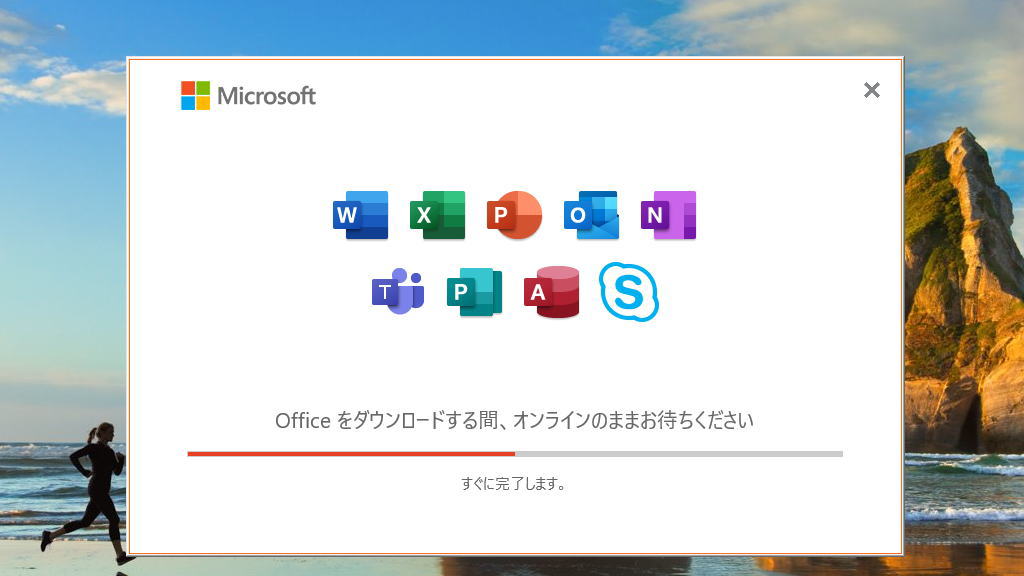
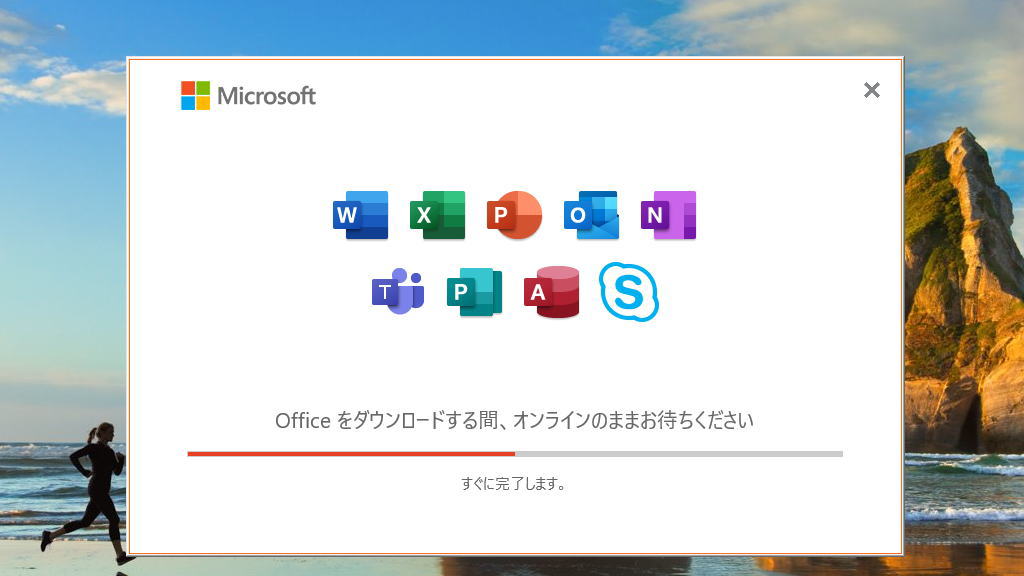
この進み具合を示す「横線のバー」が固まってしまって「うんともすんとも」言わなくなる場合があります!
何と、その状況にイラッとしてしまって・・・
この時に・・・マウス操作して「電源オフ」=「シャットダウン」してしまったのです!



ハッキリいって・・・アホです。
もの凄く後悔しました。それとは別に甘い期待も・・・ありました。
■ 最近のパソコンは昔のヤツと違って「丈夫なはず」「電源オフの時はちゃんといろんな機能が(自分で)避難してくれるはず」と勝手に思い込んで、シャットダウンをヤッてしまいました。
■ その結果・・・修理となったら約8万円かかりますよ、と言われたのです。
イライラがおさまった翌日、起動しようとしたのですが・・・うんともすんとも言わない、という結果でした。(涙)
放電は簡単2ステップ


ひょっとしたら○○したら動くかも、とメーカーのサポート担当者に言われた「やり方」があります。
ズバリ・・・
■ バッテリーを外せるタイプなら・・・電源コードもバッテリーも取り外して「放電」。
■ バッテリー内臓の外せないタイプなら・・・電源コードを外して「一晩(ひとばん)」そのまま。
■ いずれにしても ⇒ 翌日に、電源コードをつないで電源オン、です。



もし、これでも電源が入らなかったら・・・奥の手です。
※ ただし、「放電」は確実にやった方がいいですよ。(できれば翌日にチャレンジする感じで一晩は放電)
まとめ・・・再起動に成功した「奥の手」
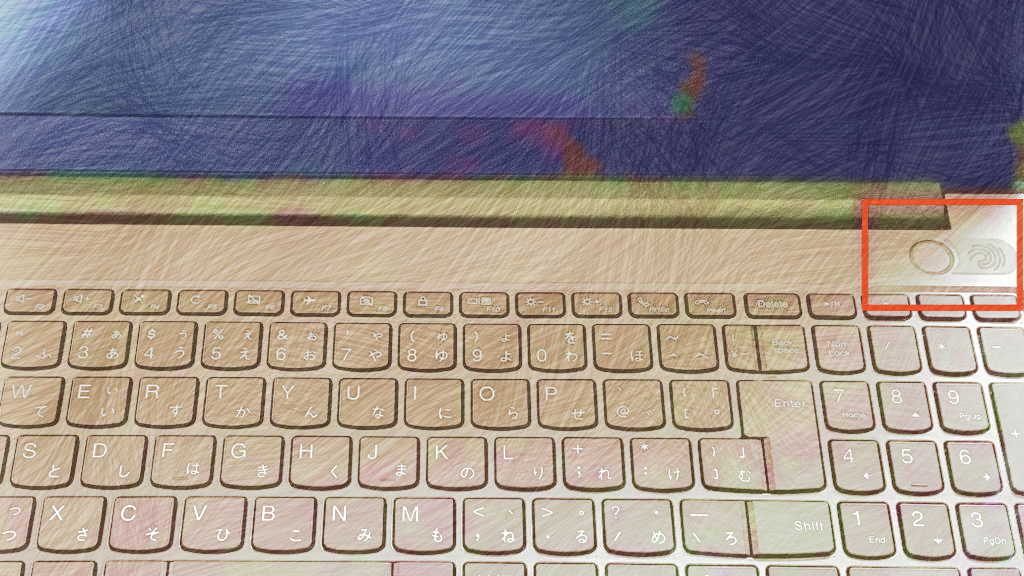
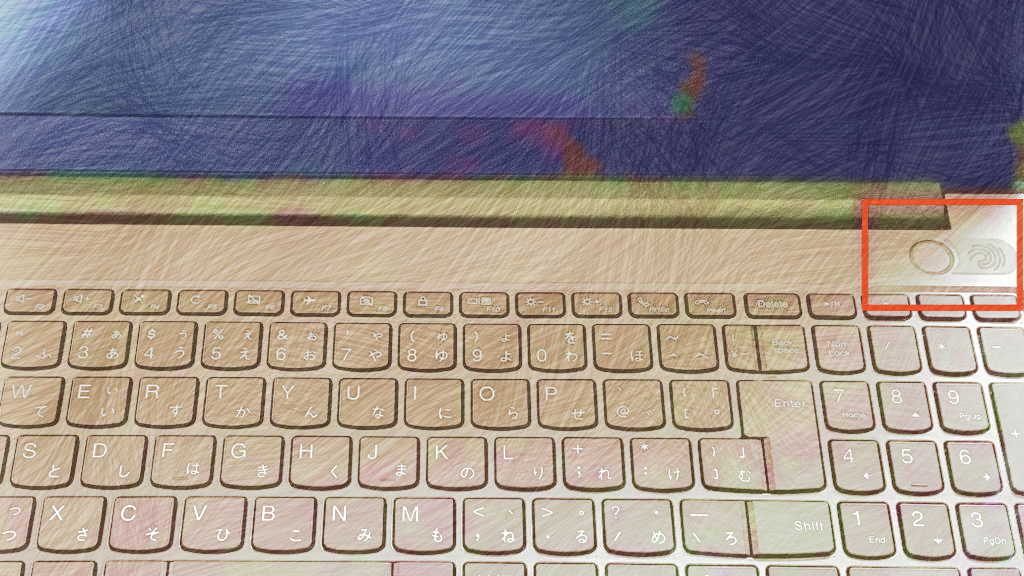
長~く、長~く押し続けてください!



PC側が、根負けしてくれたのかも知れません。
なんと・・・起動してくれました!
ここまでやってダメなら・・・断念するか(新しいパソコンを買い替えるか)、修理に出すか、を決断です。
健闘を祈ります。
ここまで本当のありがとうございました。
スポンサードリンク
まさかあなたのスマホやパソコンは・・・
【個人情報が「ダダ漏れ」していませんよね?】
ネットにつながっている時間が増えている人・公共的な施設でのWi-Fi利用の機会が多い人




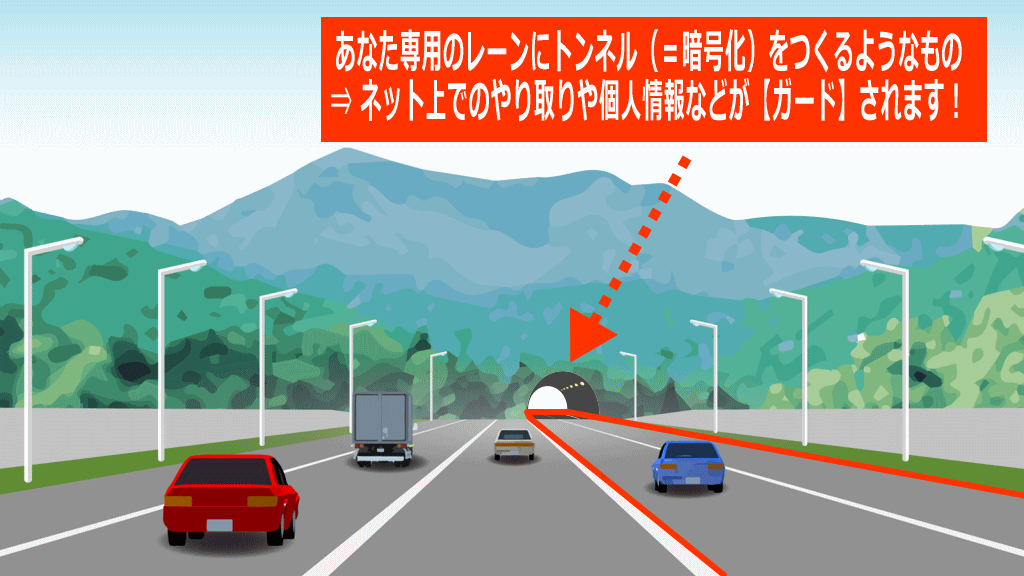
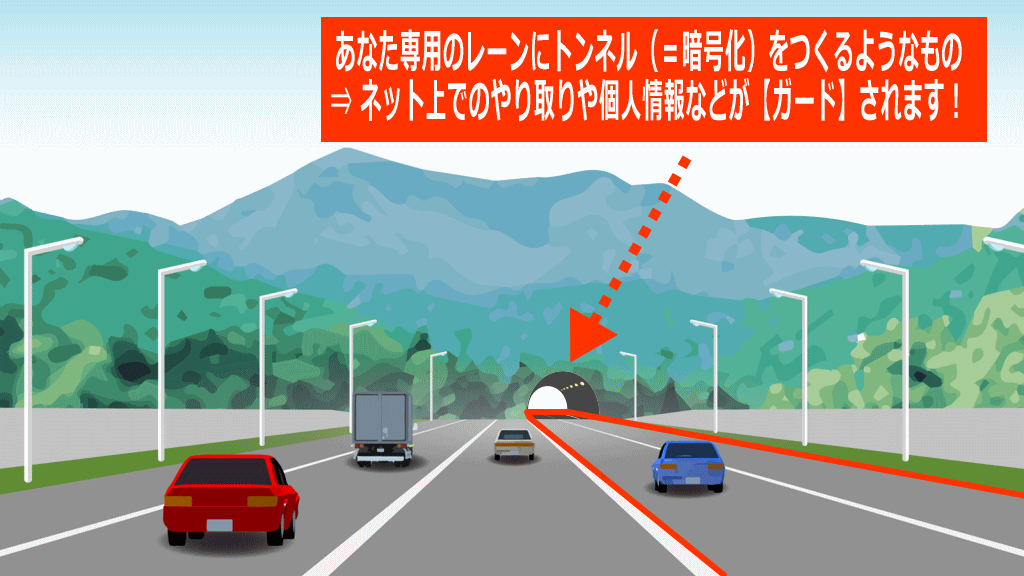
⇒ VPN-SAFE.net でわかりやすく解説しました。